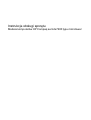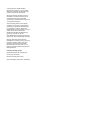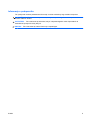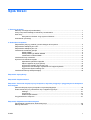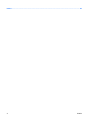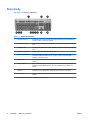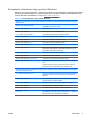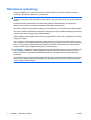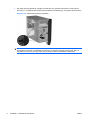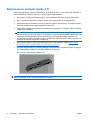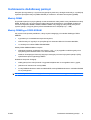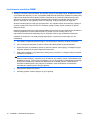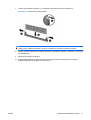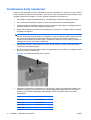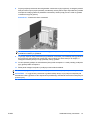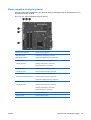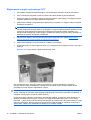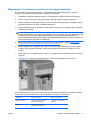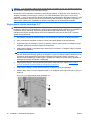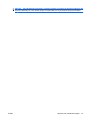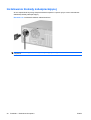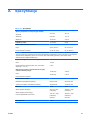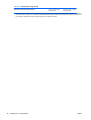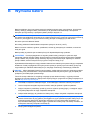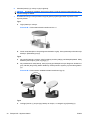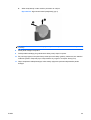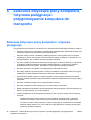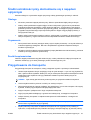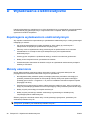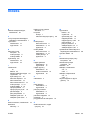HP Compaq dx7400 Microtower PC instrukcja obsługi
- Typ
- instrukcja obsługi

Instrukcja obsługi sprzętu
Modele komputerów HP Compaq serii dx7400 typu microtower

© Copyright 2007 Hewlett-Packard
Development Company, L.P. Informacje
zawarte w niniejszym dokumencie mogą
zostać zmienione bez uprzedzenia.
Microsoft, Windows i Windows Vista są
zastrzeżonymi znakami towarowymi lub
znakami towarowymi firmy Microsoft
Corporation w Stanach Zjednoczonych i/lub
innych krajach/regionach.
Jedyne warunki gwarancji na produkty i
usługi firmy HP są ujęte w odpowiednich
informacjach o gwarancji towarzyszących
tym produktom i usługom. Żadne inne
zobowiązania czy postanowienia nie mogą
zostać uznane za równoznaczne z
udzieleniem jakichkolwiek dodatkowych
gwarancji. Firma HP nie ponosi
odpowiedzialności za błędy techniczne lub
wydawnicze, jakie mogą wystąpić w tekście.
Niniejszy dokument zawiera prawnie
zastrzeżone informacje, które są chronione
prawami autorskimi. Żadna część tego
dokumentu nie może być kopiowana,
reprodukowana ani tłumaczona na inny
język bez uprzedniej pisemnej zgody firmy
Hewlett-Packard.
Instrukcja obsługi sprzętu
Modele komputerów HP Compaq serii
dx7400 typu microtower
Wydanie pierwsze (lipiec 2007)
Numer katalogowy dokumentu: 448660-241

Informacje o podręczniku
Ten podręcznik zawiera podstawowe informacje na temat rozbudowy tego modelu komputera.
OSTRZEŻENIE! Tak oznaczane są zalecenia, których nieprzestrzeganie może doprowadzić do
obrażeń ciała lub śmierci.
OSTROŻNIE: Tak oznaczane są zalecenia, których nieprzestrzeganie może doprowadzić do
uszkodzenia sprzętu lub utraty danych.
UWAGA: Tak oznaczane są ważne informacje uzupełniające.
PLWW iii

iv Informacje o podręczniku PLWW

Spis treści
1 Elementy produktu
Elementy w konfiguracji standardowej ................................................................................................. 1
Cechy komputera ułatwiające rozbudowę i serwisowanie ................................................................... 1
Stan diody ............................................................................................................................................ 2
Korzystanie z klawisza z logo systemu Windows ................................................................ 3
Ostrzeżenia i przestrogi ........................................................................................................................ 4
2 Rozbudowa komputera
Zdejmowanie pokrywy przedniej i panelu dostępu do komputera ........................................................ 5
Zdejmowanie zaślepki dysku 5,25" ...................................................................................................... 7
Zdejmowanie zaślepki dysku 3,5" ........................................................................................................ 8
Instalowanie dodatkowej pamięci ......................................................................................................... 9
Moduły DIMM ....................................................................................................................... 9
Moduły DIMM typu DDR2-SDRAM ...................................................................................... 9
Instalowanie modułów DIMM ............................................................................................. 10
Instalowanie karty rozszerzeń ............................................................................................................ 12
Wymiana lub rozbudowa napędu ....................................................................................................... 14
Sprawdzanie położenia napędów ...................................................................................... 14
Złącza napędów na płycie głównej .................................................................................... 15
Wyjmowanie napędu optycznego 5,25" ............................................................................. 16
Wyjmowanie 3,5-calowego czytnika kart lub napędu dyskietek ........................................ 17
Wyjmowanie dysku twardego 3,5" ..................................................................................... 18
Instalowanie blokady zabezpieczającej .............................................................................................. 20
Załącznik A Specyfikacje
Załącznik B Wymiana baterii
Załącznik C Zalecenia dotyczące pracy komputera, rutynowa pielęgnacja i przygotowywanie komputera
do transportu
Zalecenia dotyczące pracy komputera i rutynowa pielęgnacja .......................................................... 26
Środki ostrożnoś
ci przy obchodzeniu się z napędem optycznym ...................................................... 27
Obsługa ............................................................................................................................. 27
Czyszczenie ....................................................................................................................... 27
Środki bezpieczeństwa ...................................................................................................... 27
Przygotowanie do transportu .............................................................................................................. 27
Załącznik D Wyładowania elektrostatyczne
Zapobieganie wyładowaniom elektrostatycznym ............................................................................... 28
Metody uziemiania ............................................................................................................................. 28
PLWW v

1 Elementy produktu
Elementy w konfiguracji standardowej
Rysunek 1-1 Komputer HP Compaq serii dx7400 typu microtower
UWAGA: Konfiguracja dysków widoczna powyżej może się różnić od konfiguracji dysków
komputera, z którego korzystasz.
Powyższa ilustracja może przedstawiać inny model komputera.
Cechy komputera ułatwiające rozbudowę i serwisowanie
Komputer typu microtower jest wyposażony w funkcje, które ułatwiają uaktualnianie i serwisowanie. Do
przeprowadzenia większości procedur instalacyjnych opisanych w tym rozdziale będzie potrzebny
śrubokręt Torx T-15.
PLWW Elementy w konfiguracji standardowej 1

Stan diody
Rysunek 1-2 Elementy klawiatury
Tabela 1-1 Elementy klawiatury
1 Klawisze funkcyjne Umożliwiają wykonywanie funkcji specjalnych, które różnią się w zależności od
używanej w danym momencie aplikacji.
2 Klawisze do edycji Należą do nich następujące klawisze: insert, home, page up, delete, end oraz page
down.
3 Wskaźniki stanu Określają stan ustawień komputera i klawiatury (num lock, caps lock oraz scroll
lock).
4 Klawisze numeryczne Działają podobnie jak klawiatura kalkulatora.
5 Klawisze ze strzałkami Służą do nawigacji w obrębie dokumentów i witryn sieci Web. Pozwalają
przesuwać zawartość ekranu w lewo, w prawo, w górę i w dół za pomocą
klawiatury, bez użycia myszy.
6 Klawisze ctrl Używane w kombinacji z innymi klawiszami; efekt działania zależy od używanej
aplikacji.
7 Klawisz aplikacji
1
Służy (podobnie jak prawy przycisk myszy) do otwierania menu podręcznych w
aplikacjach pakietu Microsoft Office. W innych aplikacjach może pełnić inne
funkcje.
8 Klawisze z logo systemu
Windows
1
Służą do otwierania menu Start systemu Microsoft Windows. Używane w
kombinacji z innymi klawiszami umożliwiają wykonywanie innych funkcji.
9 Klawisze alt Używane w kombinacji z innymi klawiszami; efekt działania zależy od używanej
aplikacji.
1
Klawisze dostępne w wybranych regionach geograficznych.
2 Rozdział 1 Elementy produktu PLWW

Korzystanie z klawisza z logo systemu Windows
Klawisz z logo systemu Windows, używany w kombinacji z innymi klawiszami, umożliwia wykonywanie
określonych funkcji dostępnych w systemie operacyjnym Windows. Umiejscowienie klawisza z logo
systemu Windows przedstawiono w części
Stan diody na stronie 2.
Tabela 1-2 Funkcje klawisza z logo systemu Windows
Następujące funkcje klawisza z logo systemu Windows są dostępne w systemach Microsoft Windows XP i Microsoft
Windows Vista.
Klawisz z logo systemu Windows
Wyświetla lub ukrywa menu Start.
Klawisz z logo Windows + d Wyświetla pulpit.
Klawisz z logo Windows + m Minimalizuje wszystkie otwarte aplikacje.
Shift + klawisz z logo Windows + m Cofa minimalizację wszystkich otwartych aplikacji.
Klawisz z logo Windows + e Otwiera okno dialogowe Mój komputer.
Klawisz z logo Windows + f Otwiera okno dialogowe Znajdź dokument.
Klawisz z logo Windows + ctrl + f Otwiera okno dialogowe Znajdź komputer.
Klawisz z logo Windows + F1 Uruchamia Pomoc systemu Windows.
Klawisz z logo Windows + l Blokuje komputer podłączony do domeny sieciowej lub umożliwia
przełączanie użytkowników (w przypadku komputera, który nie
jest podłączony do domeny sieciowej).
Klawisz z logo Windows + r Otwiera okno dialogowe Uruchamianie.
Klawisz z logo Windows + u Uruchamia Menedżera narzędzi.
Klawisz z logo Windows + Pause/Break Uruchamia okno dialogowe Właściwości systemu
Klawisz z logo Windows + Tab Przełącza cyklicznie między przyciskami paska zadań (Windows
XP)
Przełącza cyklicznie między programami na pasku zadań za
pomocą funkcji Przerzucanie okien 3W (Windows Vista)
Oprócz opisanych powyżej funkcji klawisza z logo systemu Windows w systemie Microsoft Windows Vista dostępne
są również następujące funkcje.
Ctrl + klawisz z logo Windows + tab
Klawisze ze strzałkami umożliwiają cykliczne przełączanie między
programami na pasku zadań za pomocą funkcji Przerzucanie
okien 3W.
Klawisz z logo Windows + klawisz spacji Umożliwia przesuwanie gadżetów na wierzch i wybieranie paska
bocznego systemu Windows Sidebar
Klawisz z logo Windows + g Przełącza cyklicznie między gadżetami paska bocznego.
Klawisz z logo Windows + u Uruchamia Centrum ułatwień dostępu.
Klawisz z logo Windows + x Uruchamia Centrum mobilności w systemie Windows.
Klawisz z logo Windows + dowolny klawisz
numeryczny
Uruchamia skrót szybkiego uruchamiania zajmujący pozycję
odpowiadającą cyfrze (np. klawisz z logo Windows + 1 uruchamia
pierwszy skrót w menu szybkiego uruchamiania).
PLWW Stan diody 3

Ostrzeżenia i przestrogi
Przed przystąpieniem do rozbudowy komputera należy uważnie przeczytać wszystkie instrukcje,
przestrogi i ostrzeżenia zawarte w tym podręczniku.
OSTRZEŻENIE! Ze względu na ryzyko odniesienia obrażeń ciała w wyniku porażenia prądem,
kontaktu z obracającymi się wentylatorami lub kontaktu z gorącymi elementami i/lub ryzyko wzniecenia
pożaru:
Przed dotknięciem podzespołów komputera należy odłączyć kabel zasilający od gniazda sieci
elektrycznej i poczekać na obniżenie temperatury elementów wewnętrznych.
Nie należy podłączać złączy telekomunikacyjnych lub telefonicznych do gniazda karty sieciowej (NIC).
Nie wolno w żaden sposób blokować połączenia zerującego we wtyczce kabla zasilającego. Połączenie
zerujące pełni bardzo ważną funkcję zabezpieczającą.
Kabel zasilający należy podłączyć do uziemionego gniazda sieci elektrycznej, znajdującego się w łatwo
dostę
pnym miejscu.
Aby zmniejszyć ryzyko poważnych urazów, należy przeczytać Podręcznik bezpieczeństwa i wygody
pracy. Opisana w nim została prawidłowa organizacja pracy, pozycja przy pracy oraz zalecane sposoby
pracy i ochrony zdrowia użytkowników komputerów, jak również ważne informacje na temat zasad
bezpieczeństwa obsługi urządzeń elektrycznych i mechanicznych.
OSTROŻNIE: Wyładowania elektrostatyczne mogą uszkodzić elektroniczne elementy komputera lub
jego urządzenia dodatkowe. Przed przystąpieniem do wykonywania opisanych poniżej czynności
należy zlikwidować nagromadzone ładunki elektrostatyczne, dotykając uziemionego metalowego
przedmiotu.
Przy podłączeniu komputera do źródła prądu przemiennego napięcie jest zawsze dostarczane do płyty
głównej. Aby zapobiec uszkodzeniu wewnętrznych elementów komputera, przed zdjęciem obudowy
należy odłączyć kabel zasilający.
4 Rozdział 1 Elementy produktu PLWW

2 Rozbudowa komputera
Zdejmowanie pokrywy przedniej i panelu dostępu do
komputera
1. Usuń/odłącz urządzenia zabezpieczające, uniemożliwiające otwieranie obudowy komputera.
2. Usuń z komputera wszystkie wymienne nośniki, takie jak dyskietki i dyski kompaktowe.
3. Wyłącz komputer w prawidłowy sposób (z poziomu systemu operacyjnego), a następnie wyłącz
wszystkie podłączone do niego urządzenia zewnętrzne.
4. Odłącz kabel zasilający od gniazda sieci elektrycznej i komputera (1), a następnie odłącz wszystkie
urządzenia zewnętrzne.
OSTRZEŻENIE! Gdy komputer jest podłączony do źródła prądu przemiennego, napięcie jest
zawsze dostarczane do płyty głównej. Ze względu na ryzyko porażenia prądem elektrycznym lub
poparzenia przed dotknięciem elementów wewnętrznych komputera należy sprawdzić, czy
wtyczka kabla zasilającego została wyjęta z gniazda sieci elektrycznej oraz należy odczekać, aż
wewnętrzne elementy komputera ochłodzą się.
5. Odkręć dwie śruby mocujące panel dostępu do obudowy komputera (2).
6. Przesuń panel dostępu do tyłu o około 1,3 cm (1/2 cala), a następnie zdejmij go z komputera (3).
Rysunek 2-1 Odłączanie kabla zasilającego i panelu dostępu
UWAGA: Aby założyć panel dostępu, wykonaj w odwrotnej czynności procedurę zdejmowania.
PLWW Zdejmowanie pokrywy przedniej i panelu dostępu do komputera 5

7. Aby zdjąć pokrywę przednią, odciągnij na zewnątrz trzy wypustki umieszczone z lewej strony
pokrywy (1), a następnie odchyl pokrywę od podstawy montażowej (2), zaczynając od lewej strony.
Rysunek 2-2 Zdejmowanie pokrywy przedniej
UWAGA: Aby założyć pokrywę przednią, włóż trzy zaczepy z prawej strony pokrywy do
prostokątnych otworów w podstawie montażowej, a następnie przekręć pokrywę tak, aby trzy
wypustki z lewej strony pokrywy wskoczyły na swoje miejsce w podstawie montażowej.
6 Rozdział 2 Rozbudowa komputera PLWW

Zdejmowanie zaślepki dysku 5,25"
Jeżeli komputer dostarczono bez dysku w opcjonalnej wnęce 5,25", jest ona zakryta zaślepką. w razie
instalacji dysku we wnęce należy najpierw usunąć zaślepkę.
1. Usuń/odłącz urządzenia zabezpieczające, uniemożliwiające otwieranie obudowy komputera.
2. Usuń z komputera wszystkie wymienne nośniki, takie jak dyskietki i dyski kompaktowe.
3. Wyłącz komputer w prawidłowy sposób (z poziomu systemu operacyjnego), a następnie wyłącz
wszystkie podłączone do niego urządzenia zewnętrzne.
4. Odłącz kabel zasilający od gniazda sieci elektrycznej i komputera, a następnie odłącz wszystkie
urządzenia zewnętrzne.
OSTRZEŻENIE! Gdy komputer jest podłączony do źródła prądu przemiennego, napięcie jest
zawsze dostarczane do płyty głównej. Ze względu na ryzyko porażenia prądem elektrycznym lub
poparzenia przed dotknięciem elementów wewnętrznych komputera należy sprawdzić, czy
wtyczka kabla zasilającego została wyjęta z gniazda sieci elektrycznej oraz należy odczekać, aż
wewnętrzne elementy komputera ochłodzą się.
5. Zdejmij panel dostępu i pokrywę przednią komputera. Zapoznaj się z częścią Zdejmowanie
pokrywy przedniej i panelu dostępu do komputera na stronie 5.
6. Od strony wnętrza pokrywy przedniej wciśnij dwie znajdujące się z prawej strony wypustki
mocujące w kierunku zewnętrznej lewej krawędzi pokrywy (1) i pociągnij zaślepkę do siebie (2).
Rysunek 2-3 Zdejmowanie zaślepki 5,25"
UWAGA: Aby zainstalować zaślepkę 5,25", wsuń zaślepkę lewą stroną w dwa zatrzaski mocujące
znajdujące się z lewej strony pokrywy przedniej, a następnie włóż w odpowiednie miejsce jej prawą
stronę.
PLWW Zdejmowanie zaślepki dysku 5,25" 7

Zdejmowanie zaślepki dysku 3,5"
Jeżeli komputer dostarczono bez urządzenia w opcjonalnej wnęce 3,5", jest ona zakryta zaślepką. w
razie instalowania urządzenia we wnęce, należy najpierw zdjąć zaślepkę.
1. Usuń/odłącz urządzenia zabezpieczające, uniemożliwiające otwieranie obudowy komputera.
2. Usuń z komputera wszystkie wymienne nośniki, takie jak dyskietki i dyski kompaktowe.
3. Wyłącz komputer w prawidłowy sposób (z poziomu systemu operacyjnego), a następnie wyłącz
wszystkie podłączone do niego urządzenia zewnętrzne.
4. Odłącz kabel zasilający od gniazda sieci elektrycznej i komputera, a następnie odłącz wszystkie
urządzenia zewnętrzne.
OSTRZEŻENIE! Gdy komputer jest podłączony do źródła prądu przemiennego, napięcie jest
zawsze dostarczane do płyty głównej. Ze względu na ryzyko porażenia prądem elektrycznym lub
poparzenia przed dotknięciem elementów wewnętrznych komputera należy sprawdzić, czy
wtyczka kabla zasilającego została wyjęta z gniazda sieci elektrycznej oraz należy odczekać, aż
wewnętrzne elementy komputera ochłodzą się.
5. Zdejmij panel dostępu i pokrywę przednią komputera. Zapoznaj się z częścią Zdejmowanie
pokrywy przedniej i panelu dostępu do komputera na stronie 5.
6. Od strony wnętrza pokrywy przedniej odciągnij na zewnątrz dwie wypustki mocujące znajdujące
się z każdej strony zaślepki (1) i pociągnij zaślepkę do siebie (2).
Rysunek 2-4 Zdejmowanie zaślepki 3,5"
UWAGA: Aby zainstalować zaślepkę 3,5", wciśnij zaślepkę do wewnątrz od wewnętrznej strony
pokrywy przedniej, tak aby została zatrzaśnięta na miejscu.
8 Rozdział 2 Rozbudowa komputera PLWW

Instalowanie dodatkowej pamięci
Komputer jest wyposażony w synchroniczną pamięć dynamiczną o dostępie swobodnym, o podwójnej
szybkości przesyłania danych (DDR2-SDRAM) w modułach w obudowie dwurzędowej (DIMM).
Moduły DIMM
W gniazdach pamięci na płycie głównej można zainstalować maksymalnie cztery standardowe moduły
DIMM. Znajduje się w nich przynajmniej jeden fabrycznie zainstalowany moduł DIMM. Gniazda są
oznaczone etykietami DIMM1, DIMM2, DIMM3 i DIMM4. Aby osiągnąć maksymalną efektywność
systemu pamięci, na płycie głównej można zainstalować do 4 GB pamięci (4 x 1 GB).
Moduły DIMM typu DDR2-SDRAM
Aby system funkcjonował prawidłowo, należy używać następujących modułów DIMM typu DDR2-
SDRAM:
●
wyposażonych w standardowe złącza 240-stykowe,
●
niebuforowanych i zgodnych ze specyfikacją PC2-5300 667 MHz lub PC2-6400 800 MHz,
●
1,8-woltowych modułów DDR2-SDRAM DIMM.
Moduły DDR2-SDRAM DIMM muszą też:
●
obsługiwać parametr opóźnienia CAS Latency 4 (CL = 4) w przypadku modułów zgodnych ze
specyfikacją PC2-5300 667 MHz i PC2-6400 800 MHz,
●
zawierać obowiązujące informacje dotyczące szeregowych metod wykrywania pamięci (SPD),
opublikowane przez organizację JEDEC.
Dodatkowo komputer obsługuje:
●
układy pamięci bez funkcji kontroli i korygowania błędów 256 i 512 megabitów oraz 1 gigabit,
●
jednostronne i dwustronne moduły DIMM,
●
moduły DIMM zbudowane z 8 lub 16 układów DDR; moduły DIMM zbudowane z 4 układów SDRAM
nie są obsługiwane.
UWAGA: System nie uruchomi się, jeżeli zostaną zainstalowane nieobsługiwane moduły DIMM.
PLWW Instalowanie dodatkowej pamięci 9

Instalowanie modułów DIMM
OSTROŻNIE: Przed dodaniem lub usunięciem jakichkolwiek modułów pamięci należy odłączyć kabel
zasilający i odczekać około 30 sekund, aby opróżnić system z pozostałej energii. Niezależnie od tego,
czy komputer jest włączony czy nie, w przypadku podłączenia do sprawnego gniazda sieci elektrycznej
napięcie jest dostarczane do modułów pamięci. Instalowanie lub usuwanie modułów pamięci przy
włączonym zasilaniu może spowodować nieodwracalne uszkodzenie modułów pamięci lub płyty
głównej. Świecąca na płycie głównej dioda LED wskazuje, że płyta nadal jest pod napięciem.
Gniazda modułów pamięci mają styki pokryte złotem. Aby zapobiec korozji i/lub utlenianiu, będących
wynikiem stykania się różnych metali, do rozbudowy pamięci należy uż
ywać modułów ze stykami
pokrytymi złotem.
Wyładowania elektrostatyczne mogą uszkodzić elektroniczne elementy komputera lub karty dodatkowe.
Przed przystąpieniem do wykonywania opisanych poniżej czynności należy pozbyć się
nagromadzonych ładunków elektrostatycznych, dotykając uziemionego metalowego przedmiotu.
Instalując moduł pamięci, nie należy dotykać jego styków. w przeciwnym razie mogą one ulec
uszkodzeniu.
1. Usuń/odłącz urządzenia zabezpieczające, uniemożliwiające otwieranie obudowy komputera.
2. Usuń z komputera wszystkie wymienne nośniki, takie jak dyskietki i dyski kompaktowe.
3. Wyłącz komputer w prawidłowy sposób (z poziomu systemu operacyjnego), a następnie wyłącz
wszystkie podłączone do niego urządzenia zewnętrzne.
4. Odłącz kabel zasilający od gniazda sieci elektrycznej i komputera, a następnie odłącz wszystkie
urządzenia zewnętrzne.
OSTRZEŻENIE! Przed dodaniem lub usunięciem jakichkolwiek modułów pamięci należy
odłączyć kabel zasilający i odczekać około 30 sekund, aby opróżnić system z pozostałej energii.
Niezależnie od tego, czy komputer jest włączony czy nie, w przypadku podłączenia do sprawnego
gniazda sieci elektrycznej napięcie jest dostarczane do modułów pamięci. Instalowanie lub
usuwanie modułów pamięci przy włączonym zasilaniu może spowodować nieodwracalne
uszkodzenie modułów pamięci lub płyty głównej.
5. Zdejmij panel dostępu komputera.
6. Odszukaj gniazda modułów pamięci na płycie głównej.
10 Rozdział 2 Rozbudowa komputera PLWW

7. Otwórz oba zatrzaski gniazda (1), a następnie włóż moduł pamięci do gniazda (2).
Rysunek 2-5 Instalowanie modułu DIMM
UWAGA: Moduły pamięci są skonstruowane w taki sposób, że można je zainstalować tylko w
jednej pozycji. Należy dopasować wycięcie w module do wypustki w gnieździe pamięci.
8. Wciśnij moduł do gniazda, aż zostanie całkowicie i prawidłowo osadzony. Sprawdź, czy zatrzaski
są zamknięte (3).
9. Załóż panel dostępu komputera.
10. Podłącz kabel zasilający i włącz komputer. Komputer powinien automatycznie rozpoznać
dodatkową pamięć po następnym uruchomieniu.
PLWW Instalowanie dodatkowej pamięci 11

Instalowanie karty rozszerzeń
Komputer jest wyposażony w jedno standardowe gniazdo rozszerzeń PCI, w których można umieścić
kartę rozszerzeń o długości maksymalnej 17,46 cm (6,875 cala). Komputer jest też wyposażony w dwa
gniazda rozszerzeń PCI Express x1 i jedno gniazdo rozszerzeń PCI Express x16.
1. Usuń/odłącz urządzenia zabezpieczające, uniemożliwiające otwieranie obudowy komputera.
2. Usuń z komputera wszystkie wymienne nośniki, takie jak dyskietki i dyski kompaktowe.
3. Wyłącz komputer w prawidłowy sposób (z poziomu systemu operacyjnego), a następnie wyłącz
wszystkie podłączone do niego urządzenia zewnętrzne.
4. Odłącz kabel zasilający od gniazda sieci elektrycznej i komputera, a następnie odłącz wszystkie
urządzenia zewnętrzne.
OSTRZEŻENIE! Gdy komputer jest podłączony do źródła prądu przemiennego, napięcie jest
zawsze dostarczane do płyty głównej. Ze względu na ryzyko porażenia prądem elektrycznym lub
poparzenia przed dotknięciem elementów wewnętrznych komputera należy sprawdzić, czy
wtyczka kabla zasilającego została wyjęta z gniazda sieci elektrycznej oraz należy odczekać, aż
wewnętrzne elementy komputera ochłodzą się.
5. Zdejmij panel dostępu i połóż komputer na boku, tak aby miejsce, w którym obudowa została
otwarta, było skierowane do góry.
6. Na tylnym panelu komputera odkręć śrubę mocującą blokadę osłony gniazd (1), a następnie unieś
ją do góry i wyjmij z obudowy (2).
Rysunek 2-6 Zwalnianie blokady osłony gniazd
7. Jeżeli karta rozszerzeń jest instalowana po raz pierwszy, należy użyć płaskiego śrubokrętu, aby
podważyć znajdującą się na panelu tylnym metalową płytkę zakrywającą gniazdo rozszerzeń.
Upewnij się, że została zdjęta płytka odpowiadająca karcie rozszerzeń, którą masz zamiar
zainstalować.
Płytka wymienna Typ karty rozszerzeń
Płytka górna PCI Express x16
Druga płytka PCI Express x1
Trzecia płytka PCI Express x1
Dolna płytka PCI
12 Rozdział 2 Rozbudowa komputera PLWW

8. Przytrzymaj kartę rozszerzeń tuż nad gniazdem rozszerzeń na płycie głównej, a następnie przesuń
kartę w kierunku tylnej części podstawy montażowej, tak aby dolna część wspornika karty została
wsunięta do małego gniazda w podstawie montażowej. Wciśnij kartę pionowo w dół do gniazda
rozszerzeń na płycie głównej.
Rysunek 2-7 Instalowanie karty rozszerzeń
UWAGA: Instalując kartę rozszerzeń, należy ją wcisnąć w taki sposób, aby cały styk został
prawidłowo osadzony w gnieździe.
9. Trzymając wspornik karty rozszerzeń przy podstawie montażowej, wsuń blokadę osłony gniazda w
dół w kierunku wsporników kart rozszerzeń i osłon gniazd, aby zamocować je na miejscu, a
następnie zainstaluj śrubę mocującą blokadę osłony gniazda.
10. W razie potrzeby podłącz do zainstalowanej karty kable zewnętrzne. w razie potrzeby podłącz do
płyty głównej kable wewnętrzne.
11. Załóż panel dostępu komputera i podłącz ponownie kabel zasilania.
UWAGA: Aby wyjąć kartę rozszerzeń, należy wykonać w odwrotnej kolejności procedurę instalacji.
OSTROŻNIE: Po wyjęciu karty rozszerzeń z gniazda należy włożyć na jej miejsce nową kartę lub
zainstalować osłonę gniazda w celu zapewnienia prawidłowego chłodzenia elementów wewnętrznych
podczas pracy.
PLWW Instalowanie karty rozszerzeń 13

Wymiana lub rozbudowa napędu
Komputer obsługuje do pięciu napędów, które mogą zostać zainstalowane w różnych konfiguracjach.
W tej części opisano procedurę wymiany lub rozbudowy dysków pamięci masowej. Do wykręcenia i
ponownego zamocowania wkrętów prowadzących i śrub mocujących do napędu potrzebny jest
śrubokręt Torx T-15.
Sprawdzanie położenia napędów
UWAGA: Konfiguracja dysków widoczna poniżej może się różnić od konfiguracji dysków komputera, z
którego korzystasz.
Rysunek 2-8 Położenie napędów
1 Wnęka na zewnętrzny napęd optyczny 5,25 cala o połowie wysokości
2 Wnęka na zewnętrzny opcjonalny napęd 5,25 cala o połowie wysokości
3 Zewnętrzna 3,5-calowa wnęka montażowa na napędy opcjonalne (na
rysunku przedstawiono opcjonalny czytnik kart)
1
4 Wewnętrzna 3,5-calowa wnęka na opcjonalny pomocniczy dysk twardy
5Wewnętrzna 3,5-calowa wnęka na podstawowy dysk twardy
1
Zewnętrzna 3,5-calowa wnęka na dyski opcjonalne może pomieścić napęd dyskietek lub czytnik kart.
14 Rozdział 2 Rozbudowa komputera PLWW
Strona się ładuje...
Strona się ładuje...
Strona się ładuje...
Strona się ładuje...
Strona się ładuje...
Strona się ładuje...
Strona się ładuje...
Strona się ładuje...
Strona się ładuje...
Strona się ładuje...
Strona się ładuje...
Strona się ładuje...
Strona się ładuje...
Strona się ładuje...
Strona się ładuje...
-
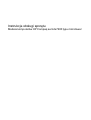 1
1
-
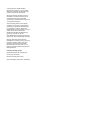 2
2
-
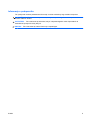 3
3
-
 4
4
-
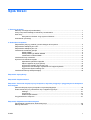 5
5
-
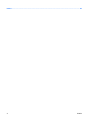 6
6
-
 7
7
-
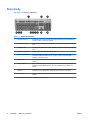 8
8
-
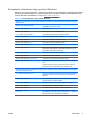 9
9
-
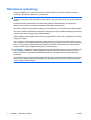 10
10
-
 11
11
-
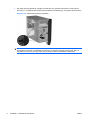 12
12
-
 13
13
-
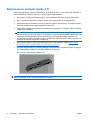 14
14
-
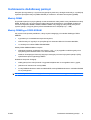 15
15
-
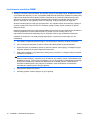 16
16
-
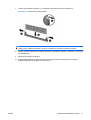 17
17
-
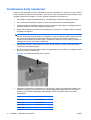 18
18
-
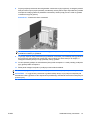 19
19
-
 20
20
-
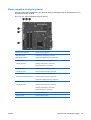 21
21
-
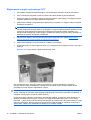 22
22
-
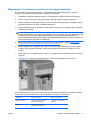 23
23
-
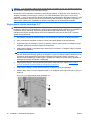 24
24
-
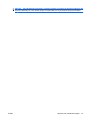 25
25
-
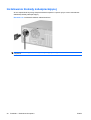 26
26
-
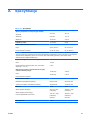 27
27
-
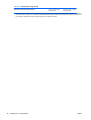 28
28
-
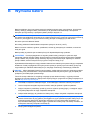 29
29
-
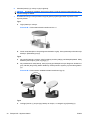 30
30
-
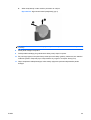 31
31
-
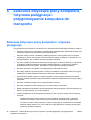 32
32
-
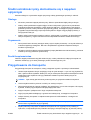 33
33
-
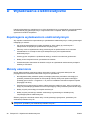 34
34
-
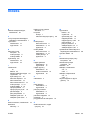 35
35
HP Compaq dx7400 Microtower PC instrukcja obsługi
- Typ
- instrukcja obsługi
Powiązane artykuły
-
HP Compaq dx2250 Microtower PC instrukcja obsługi
-
HP Compaq dx2300 Microtower PC instrukcja obsługi
-
HP Compaq dx2420 Microtower PC instrukcja obsługi
-
HP Compaq dx2390 Microtower PC instrukcja obsługi
-
HP Compaq dc5750 Small Form Factor PC instrukcja obsługi
-
HP Compaq dx2400 Microtower PC instrukcja obsługi
-
HP Compaq dx2450 Microtower PC instrukcja obsługi
-
HP Compaq dc5850 Small Form Factor PC instrukcja obsługi
-
HP COMPAQ DC7900 SMALL FORM FACTOR PC instrukcja obsługi
-
HP Compaq dc5850 Microtower PC instrukcja obsługi